- Klicken Sie auf Ja und der Bildschirmrekorder sollte jetzt für alle Ihre Spiele angezeigt werden.
Sie können auch diesen Hotfix ausprobieren, der für mehrere Benutzer funktioniert hat. Diese Methode weist jedoch einen Fehler auf, da Sie nicht sehen können, wie lange Sie aufgenommen haben.
- Verwenden Sie im Spiel die Tastenkombination Windows-Taste + Alt + R, um die rote Registerkarte mit einem Zähler aufzurufen.
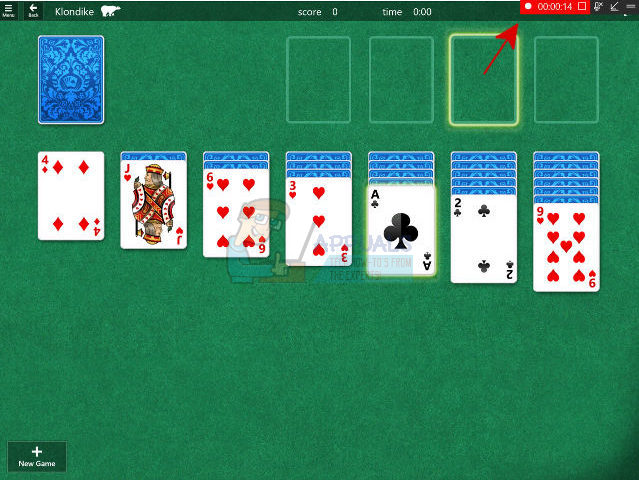
- Minimieren Sie diesen roten Tab und spielen Sie das Spiel weiter.
- Ihr Fortschritt sollte aufgezeichnet werden.
Lösung 5: Setzen Sie die DVR-Einstellungen des Spiels in der Xbox App zurück
Dies ist auch eine schnelle Lösung, die von einem Benutzer empfohlen wird, der behauptet, dies sei erforderlich, um das Problem für ihn zu beheben:
- Öffnen Sie die Xbox-App auf Ihrem Computer, indem Sie im Startmenü danach suchen.
- Klicken Sie auf die drei Balken in der oberen linken Ecke des Fensters und navigieren Sie zu Einstellungen.

- Es sollten 4 Symbole vorhanden sein. Stellen Sie daher sicher, dass Sie auf das Symbol links links klicken (das Symbol eines Bildschirms und eines einzelnen Controllers).
- Deaktivieren und aktivieren Sie den Game DVR erneut und versuchen Sie anschließend, Ihr Spiel aufzuzeichnen.
Hinweis : Versuchen Sie auch, sich einfach abzumelden und sich bei Ihrer Xbox-App anzumelden, da dies für einige Benutzer funktioniert hat, nachdem sie die meisten der oben genannten Lösungen ausgeführt haben.
5 Minuten gelesen
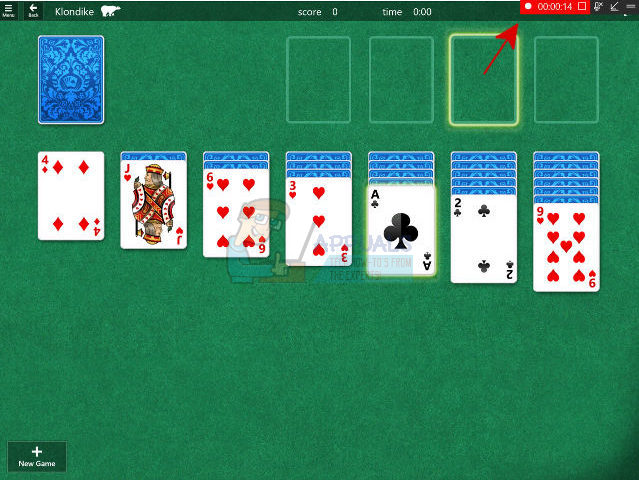

![Ethernet hat keine gültige IP-Konfiguration [Gelöst]](https://jf-balio.pt/img/how-tos/20/ethernet-doesn-t-have-valid-ip-configuration.png)





















